XM追加口座をスマホで開設!完全ガイド
XM Trading(以下、XM)で取引を始め、すでにリアル口座をお持ちの方も、取引戦略の幅を広げるために追加口座を開設することを検討されているかもしれません。 特に、スマートフォン(以下、スマホ)での取引が主流となっている現在、XMの追加口座をスマホで開設する方法は非常に便利です。 この記事では、XMの追加口座をスマホで開設する手順を、画像付きで分かりやすく解説します。 口座開設のメリットや注意点、MT4/MT5へのログイン方法まで、網羅的に説明しますので、ぜひ参考にしてください。
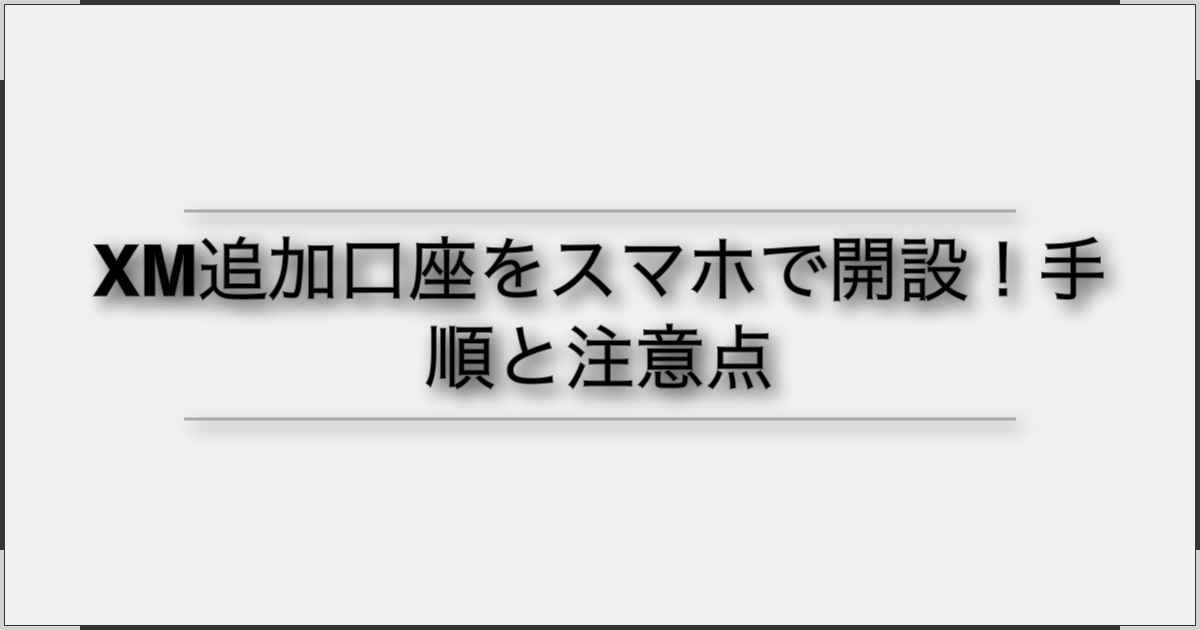 XM追加口座をスマホで開設!手順と注意点
XM追加口座をスマホで開設!手順と注意点
xm 追加口座 スマホ – なぜXMで追加口座を開設するのか?
XMで追加口座を開設することには、いくつかの大きなメリットがあります。
xm 追加口座 スマホ – 1. リスク分散
複数の口座を持つことで、異なる取引戦略や通貨ペアを試すことができます。 例えば、一つの口座では短期トレード、もう一つの口座では長期投資を行うなど、リスクを分散することが可能です。 一つの口座で大きな損失を出しても、他の口座でカバーできる可能性があります。
xm 追加口座 スマホ – 2. 取引戦略の多様化
異なるレバレッジ設定や口座タイプを試すことで、取引戦略の幅を広げることができます。 例えば、ハイレバレッジ口座で積極的に攻めるトレードを、ローレバレッジ口座でリスクを抑えたトレードを行うなど、柔軟な対応が可能です。
xm 追加口座 スマホ – 3. ボーナスキャンペーンの活用
XMでは、口座開設ボーナスや入金ボーナスなどのキャンペーンを定期的に実施しています。 追加口座を開設することで、これらのボーナスを再度利用できる場合があります。 ただし、ボーナス利用条件は変更される可能性があるため、事前にXMの公式サイトで確認するようにしましょう。
xm 追加口座 スマホ – 4. MT4/MT5プラットフォームの使い分け
XMでは、MT4とMT5という2つの取引プラットフォームを利用できます。 それぞれのプラットフォームには特徴があり、使いやすさも異なります。 追加口座を開設することで、MT4とMT5を使い分け、自分に合ったプラットフォームで取引を行うことができます。
xm 追加口座 スマホ – スマホでXM追加口座を開設する前の準備
スマホでXMの追加口座を開設する前に、以下の準備をしておきましょう。
1. XMの口座情報
すでにXMのリアル口座をお持ちである必要があります。 口座開設時に登録したメールアドレスとパスワードが必要になりますので、忘れないようにしましょう。 もし忘れてしまった場合は、XMの公式サイトから再設定することができます。
2. 本人確認書類
追加口座開設の際、本人確認書類の再提出を求められる場合があります。 運転免許証、パスポート、マイナンバーカードなどの本人確認書類を事前に準備しておきましょう。 また、住所確認書類(公共料金の請求書や住民票など)が必要になる場合もあります。
3. XM Tradingアプリのダウンロード
XM Tradingの公式アプリをダウンロードしておくと、スマホでスムーズに口座開設手続きを進めることができます。 アプリは、App Store(iOS)またはGoogle Play Store(Android)から無料でダウンロードできます。
XM Tradingアプリを使った追加口座開設手順(画像付き)
ここからは、XM Tradingアプリを使って追加口座を開設する手順を、画像付きで詳しく解説します。
ステップ1:XM Tradingアプリを起動
まず、スマホにインストールしたXM Tradingアプリを起動します。 まだアプリをダウンロードしていない場合は、上記の手順に従ってダウンロード・インストールしてください。
ステップ2:ログイン
アプリを起動したら、すでに登録済みのメールアドレスとパスワードを入力してログインします。 もしパスワードを忘れてしまった場合は、「パスワードをお忘れですか? 」から再設定してください。
ステップ3:「口座」タブを選択
アプリにログイン後、画面下部にある「口座」タブを選択します。
ステップ4:「追加口座開設」をタップ
「口座」タブを開くと、「追加口座開設」というボタンが表示されますので、タップします。
ステップ5:取引口座詳細の設定
追加口座の取引口座詳細を設定します。 以下の項目を選択・入力してください。
- 取引プラットフォーム: MT4またはMT5を選択します。
- 口座タイプ: スタンダード口座、マイクロ口座、XM Zero口座など、希望する口座タイプを選択します。
- 口座の基本通貨: USD、EUR、JPYなど、希望する通貨を選択します。
- レバレッジ: 1:1から1:888まで、希望するレバレッジを選択します。
- 口座ボーナス: 口座ボーナスを受け取るかどうかを選択します。
ステップ6:口座パスワードの設定
追加口座のパスワードを設定します。 8文字以上で、大文字、小文字、数字をそれぞれ1文字以上含める必要があります。
ステップ7:確認事項への同意
利用規約やリスクに関する確認事項が表示されますので、内容をよく確認し、同意する場合はチェックボックスにチェックを入れます。
ステップ8:「リアル口座開設」をタップ
すべての設定が完了したら、「リアル口座開設」ボタンをタップします。
ステップ9:本人確認書類の提出(必要な場合)
追加口座開設の際、本人確認書類の再提出を求められる場合があります。 その場合は、アプリの指示に従って、運転免許証やパスポートなどの本人確認書類をアップロードしてください。
ステップ10:口座開設完了
本人確認書類の提出が完了し、XMによる審査が完了すると、追加口座が開設されます。 口座開設完了のメールが届きますので、確認してください。
追加口座開設後のMT4/MT5へのログイン方法
追加口座開設後、MT4またはMT5にログインして取引を開始するには、以下の情報が必要になります。
- 口座番号: 口座開設完了メールに記載されています。
- パスワード: 口座開設時に設定したパスワードです。
- サーバー: 口座開設完了メールに記載されています。(例:XMTrading-Real 1, XMTrading-Real 2 など)
MT4/MT5アプリを起動し、上記情報を入力してログインしてください。
XM追加口座開設における注意点
XMで追加口座を開設する際には、いくつかの注意点があります。
1. 口座開設制限
XMでは、1人あたり最大8つまでしか口座を開設できません。 もし8つ以上の口座を開設したい場合は、不要な口座を解約する必要があります。
2. 口座維持手数料
90日間取引がない口座や、残高が5ドル未満の口座には、口座維持手数料が発生する場合があります。 口座を維持するためには、定期的に取引を行うか、残高を5ドル以上に保つようにしましょう。
3. ボーナスの移行
複数の口座間でボーナスを移行することはできません。 ボーナスは、付与された口座でのみ利用可能です。
4. レバレッジ制限
複数の口座を保有している場合、口座残高に応じてレバレッジ制限が適用される場合があります。 口座残高が一定額を超えると、最大レバレッジが制限されることがありますので、注意が必要です。
5. 本人確認
XMでは、口座開設時に本人確認書類の提出が必須です。 もし本人確認が完了していない場合、追加口座を開設することができません。
まとめ
この記事では、XMの追加口座をスマホで開設する手順について、詳しく解説しました。 追加口座を開設することで、リスク分散や取引戦略の多様化、ボーナスキャンペーンの活用など、様々なメリットがあります。 ぜひこの記事を参考に、スマホでXMの追加口座を開設し、より快適なFX取引を楽しんでください。



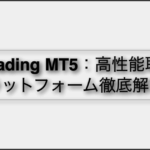


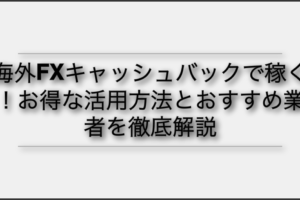







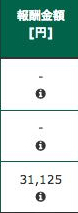




コメントを残す